
초고속 인터넷 설정을 위한 꿀팁: 지금 바로 속도 혁신을 경험하세요!
눈 깜짝할 사이에 세상이 바뀌는 이 시대, 인터넷은 우리의 삶에서 떼려야 뗄 수 없는 존재가 되었습니다. 업무, 학습, 엔터테인먼트, 소통까지, 모든 것이 인터넷을 중심으로 이루어지죠. 특히, 초고속 인터넷은 이러한 활동들을 더욱 원활하게 만들어주는 핵심 요소입니다. 하지만, 아무리 좋은 서비스를 사용하더라도 제대로 된 설정을 거치지 않으면 기대만큼의 성능을 얻기 어렵습니다. 이 글에서는 초고속 인터넷 설정을 위한 다양한 꿀팁, 문제 해결 방법, 그리고 속도 향상 비법을 자세히 다루어 여러분의 인터넷 사용 경험을 한 단계 업그레이드할 수 있도록 돕겠습니다!
초고속 인터넷 설정 마스터: 꿀팁부터 문제 해결까지 완벽 가이드
초고속 인터넷, 설정 전 제대로 알아보기: 성공적인 설치를 위한 필수 점검 (20자 이상)
초고속 인터넷을 제대로 설치하고 문제없이 사용하려면, 설정을 시작하기 전에 꼼꼼하게 점검해야 할 사항들이 많아요. 그냥 무턱대고 시작했다가는 시간 낭비는 물론이고, 예상치 못한 문제에 직면할 수도 있거든요. 지금부터 하나씩 자세히 알아볼까요?
1. 인터넷 서비스 가입 정보 확인:
가장 먼저 해야 할 일은 본인이 가입한 인터넷 서비스가 무엇인지, 그리고 가입 정보를 정확하게 확인하는 것이에요. 통신사에서 받은 가입 안내서나 계약서를 다시 한번 꼼꼼히 읽어보세요.
- 가입 상품 확인: 어떤 상품에 가입했는지 정확히 알아야 해요. 예를 들어, 100Mbps, 500Mbps, 1Gbps 등 속도에 따라 설정 방법이 조금씩 달라질 수 있거든요.
- ID 및 비밀번호: 인터넷 연결에 필요한 ID와 비밀번호를 반드시 확인하세요. 혹시 분실했다면 통신사에 문의해서 다시 확인해야 해요.
- 약정 기간 및 위약금: 혹시 모를 상황에 대비해 약정 기간과 위약금 정보도 알아두는 게 좋아요. 예상치 못한 이사나 해지 시 유용하게 쓰일 수 있어요.
2. 모뎀 및 공유기 설치 환경 점검:
이제 본격적으로 설치 환경을 점검해 볼 차례예요. 모뎀과 공유기를 설치할 공간이 적절한지, 그리고 주변 환경에 문제는 없는지 살펴보는 것이 중요해요.
- 모뎀 위치: 모뎀은 보통 통신 단자 근처에 설치하게 되는데요. 통신 단자가 어디에 있는지 확인하고, 모뎀과 전원 콘센트 간의 거리를 고려해서 설치 공간을 확보해야 해요.
- 공유기 위치: 공유기는 와이파이 신호가 잘 전달될 수 있도록 적절한 위치에 설치하는 것이 좋아요. 벽이나 장애물이 없는, 개방된 공간에 설치하는 것이 가장 좋고요. 집 안 전체에 와이파이 신호를 균등하게 보내려면, 집 중앙에 가까운 곳에 설치하는 것도 좋은 방법이에요.
- 주변 환경 점검: 모뎀과 공유기 주변에 다른 전자 기기가 너무 많으면 신호 간섭이 생길 수 있어요. 전자레인지, 무선 전화기 등 전파를 사용하는 기기들과 거리를 두고 설치하는 것이 좋고요. 온도와 습도가 높은 곳은 피해서 설치해야 해요.
3. 연결 케이블 상태 확인:
인터넷 연결을 위해서는 다양한 케이블이 사용되는데요. 이 케이블들의 상태를 꼼꼼하게 확인하는 것도 중요해요.
- 랜 케이블 (LAN Cable): 모뎀과 공유기, 그리고 공유기와 PC를 연결하는 랜 케이블의 상태를 확인하세요. 꺾이거나 손상된 부분이 없는지, 단자가 제대로 연결되는지 살펴야 해요.
- 전원 케이블: 모뎀과 공유기의 전원 케이블이 제대로 연결되어 있는지 확인하고, 손상된 부분이 없는지 확인하세요. 혹시 전원 공급이 불안정하면, 인터넷 연결에도 문제가 생길 수 있어요.
- 광 케이블: 만약 광랜을 사용하고 있다면, 광 케이블이 꺾이거나 손상되지 않도록 주의해야 해요. 광 케이블은 매우 민감하기 때문에, 손상되면 인터넷 연결에 심각한 문제를 일으킬 수 있거든요.
4. PC 및 스마트 기기 설정 준비:
인터넷 설정을 시작하기 전에, PC나 스마트 기기의 설정도 미리 준비해두는 것이 좋아요.
- 운영체제 확인: 사용하고 있는 운영체제 (예: Windows, macOS, Android, iOS)를 확인하고, 최신 버전으로 업데이트하는 것이 좋아요. 최신 운영체제는 보안과 호환성 면에서 더욱 안정적이니까요.
- 드라이버 설치: PC의 경우, 네트워크 드라이버가 정상적으로 설치되어 있는지 확인해야 해요. 만약 드라이버가 설치되어 있지 않거나, 오래된 버전이라면, 최신 버전으로 업데이트해야 해요.
- 백신 프로그램 설치: 인터넷 연결 후, 바이러스나 악성코드로부터 PC를 보호하기 위해 백신 프로그램을 미리 설치해두는 것이 좋아요.
5. 문제 발생 시 대비책 마련:
혹시라도 인터넷 설정 과정에서 문제가 발생할 경우, 당황하지 않고 침착하게 대처할 수 있도록 미리 대비책을 마련해두는 것이 중요해요.
- 통신사 고객센터 연락처: 언제든지 통신사 고객센터에 연락할 수 있도록, 고객센터 전화번호를 미리 알아두고 메모해두세요.
- 간단한 문제 해결 방법: 인터넷 연결이 안 될 때, 공유기나 모뎀을 재부팅하는 등 간단한 방법으로 문제를 해결할 수 있는 경우가 많아요. 이런 기본적인 문제 해결 방법을 미리 알아두면 당황하지 않고 문제를 해결할 수 있어요.
- **가장 중요해요: 문제 해결을 위해 필요한 정보들을 미리 기록해두세요. 가입 정보, 설정 정보, 오류 메시지 등을 기록해두면, 통신사 상담 시 문제를 더 효과적으로 설명하고 해결할 수 있어요.
이 모든 과정을 꼼꼼하게 점검하고 시작하면, 인터넷 설정을 성공적으로 완료하고 쾌적한 인터넷 환경을 즐길 수 있을 거예요. 자, 이제 본격적으로 설정을 시작해볼까요?

인터넷 서비스 종류와 속도 확인 방법
- 가입 서류 확인: 가장 확실한 방법은 인터넷 가입 당시 받았던 계약서를 꼼꼼히 살펴보는 것입니다. 약관에 상세한 정보가 기재되어 있습니다.
- 통신사 고객센터 문의: 해당 통신사 고객센터에 전화하여 자신의 가입 정보를 문의할 수 있습니다. 상담원을 통해 정확한 정보를 얻을 수 있습니다. 일반적으로, 이용요금 명세서에도 서비스 종류와 속도가 표시되어 있습니다.
- 온라인 마이페이지 확인: 각 통신사 웹사이트 또는 앱에서 제공하는 마이페이지를 통해 가입 정보를 확인할 수 있습니다.
자신의 서비스 종류와 속도를 확인했다면, 다음으로는 네트워크 환경을 점검해야 합니다. 노후된 공유기나 랜선은 인터넷 속도를 저하시키는 주요 원인이 될 수 있습니다.
네트워크 환경 점검
- 공유기 점검: 공유기의 노후 여부를 확인하고, 펌웨어 업데이트를 진행합니다. 펌웨어 업데이트는 공유기의 성능을 향상시키고 보안 취약점을 보완하는 데 도움이 됩니다. 공유기의 전원을 껐다 켜는 간단한 리부팅만으로도 문제를 해결할 수 있는 경우가 많습니다.
- 랜선 점검: 랜선의 손상 여부를 확인하고, Cat.5e 이상의 랜선을 사용하는 것이 좋습니다. Cat.6 또는 Cat.7 랜선은 더 높은 대역폭을 지원하여 더욱 안정적인 인터넷 속도를 제공합니다.
- 주변 환경 점검: 공유기 주변에 전자레인지, 무선 전화기 등 전파 간섭을 일으키는 기기가 있는지 확인하고, 장애물이 없는지 확인합니다.
초고속 인터넷 설정의 핵심: 공유기 설정 꿀팁과 와이파이 최적화 완벽 가이드 (공유기 설정부터 무선 와이파이 성능 극대화까지)
자, 이제 여러분의 초고속 인터넷 환경을 더욱 쾌적하게 만들어 줄 공유기 설정 꿀팁과 와이파이 최적화 방법을 자세히 알아볼 시간이 왔어요! 어렵다고 생각하지 마시고, 차근차근 따라오시면 금방 전문가 뺨치게 되실 거라 믿어요!
| 설정 항목 | 상세 설명 및 꿀팁 | 주의사항 | 추가 설명 |
|---|---|---|---|
| 공유기 초기 설정 (IP 주소 할당 방식) | – 공유기는 인터넷 회선으로부터 IP 주소를 받아, 각 장치에 IP 주소를 할당하는 역할을 해요. – DHCP (Dynamic Host Configuration Protocol) 를 사용하는 것이 일반적이에요. 자동으로 IP 주소를 할당해주니까요! – 고정 IP 주소를 사용해야 하는 특수한 상황 (예: 서버 운영) 이 아니라면, DHCP를 선택하는 게 훨씬 간편하구요. | – 혹시 설정 과정에서 IP 주소 충돌 문제가 발생한다면, 공유기를 재부팅해보세요. 공유기가 자동으로 해결해줄 수 있어요. | – 공유기 설정 화면 접속 주소 (192.168.0.1 또는 192.168.1.1) 와 비밀번호는 공유기 설명서에 나와있으니, 참고하시면 되구요. |
| 공유기 보안 설정 (비밀번호 설정 & 펌웨어 업데이트) | – 가장 중요한 부분 중 하나예요! 공유기 관리자 페이지의 비밀번호를 반드시 변경해서 외부의 침입을 막아야 해요. – 비밀번호는 숫자, 문자, 특수 문자를 조합해서 안전하게 설정하세요! – 펌웨어는 공유기의 운영체계라고 생각하면 돼요. 최신 펌웨어로 업데이트하면 보안 취약점을 개선하고, 성능 향상 효과를 얻을 수 있어요. | – 주기적으로 펌웨어 업데이트를 확인하고, 최신 버전으로 유지하는 것이 중요하구요. – 비밀번호를 분실하지 않도록 잘 메모해두는 것도 잊지 마세요! | – 공유기 펌웨어 업데이트는 공유기 제조사 홈페이지에서 다운로드 받거나, 공유기 설정 페이지 내 업데이트 기능을 이용할 수 있어요. |
| 무선 와이파이 설정 (SSID, 채널, 암호화 방식) | – 와이파이 이름 (SSID) 을 설정하고, 비밀번호도 설정해야 해요. – 개인 정보와 관련된 이름은 피하고, 기억하기 쉬운 이름을 사용해서 편리하게 이용하세요. – 보안을 위해 WPA2-PSK 또는 WPA3 암호화 방식을 사용하는 것이 안전하구요. – 와이파이 채널은 주변 와이파이 신호와 겹치지 않도록, 겹치지 않는 채널을 선택하는 것이 좋아요. 와이파이 분석 앱을 사용하면 주변 채널 혼잡도를 쉽게 확인할 수 있구요. | – SSID는 너무 쉽게 유추할 수 있는 이름은 피하는 것이 좋구요. – 암호화 방식은 최신 방식을 사용하는 것이 보안에 더 유리해요. – 채널 자동 선택 기능을 사용하면, 공유기가 자동으로 가장 최적의 채널을 선택해주기도 해요… 하지만 와이파이 분석 툴로 확인해 보는 게 더 바람직해요! | – 2.4GHz 대역과 5GHz 대역을 모두 지원하는 공유기를 사용한다면, 각 대역별로 다른 SSID를 설정해서 사용하면, 혼잡도가 덜한 5GHz 대역을 우선적으로 사용할 수 있어서 더 빠른 속도를 낼 수 있어요. |
| 와이파이 속도 최적화 | – 공유기 위치를 적절하게 조정하는 것이 중요해요. 벽, 장애물, 전자레인지 등은 와이파이 신호를 방해할 수 있으니, 가급적이면 열린 공간 & 중앙에 배치하는 것이 좋구요. – 공유기와 사용 기기 간의 거리를 가깝게 유지하는 것도 중요해요. – 와이파이 신호가 약하다면, 와이파이 증폭기를 설치해서 신호 범위를 확장할 수도 있구요. – 불필요한 기기 연결을 줄여서, 대역폭을 효율적으로 사용하는 것도 잊지 마세요. – 공유기 설정을 변경한 후에는 반드시 공유기를 재부팅해서 변경 사항을 적용해야 해요! | – 공유기 안테나 방향을 조정해서, 신호가 원하는 방향으로 더 잘 전달되도록 할 수 있어요. – 가정 내에서 사용하는 전자제품 (무선 전화기, 전자레인지) 이 와이파이 신호에 간섭을 줄 수 있으니, 공유기와 거리를 멀리 해야 하구요. – 와이파이 증폭기 설치 위치도 신중하게 선택해야, 효과를 볼 수 있어요. | – 최신 공유기는 빔포밍 기술을 지원해서, 사용 기기 방향으로 와이파이 신호를 집중시켜 속도를 향상시키기도 해요. – QoS (Quality of Service) 설정을 통해, 특정 기기의 우선순위를 높여서, 더 쾌적한 인터넷 환경을 만들 수도 있구요. |
| 고급 설정 (게스트 네트워크, 포트 포워딩) | – 게스트 네트워크 기능을 사용하면, 손님들에게 안전하게 와이파이를 제공할 수 있어요. – 포트 포워딩은 특정 프로그램 (게임, 토렌트 등) 을 원활하게 사용하기 위해 필요한 설정이에요. – 이 설정은 고급 사용자들을 위한 기능이니, 필요할 때 사용하시면 되구요. | – 게스트 네트워크는 메인 네트워크와 분리되어 있어서, 보안 걱정을 덜 수 있어요. – 포트 포워딩 설정 시, 보안에 유의해서 필요한 포트만 열어두는 것이 중요하구요. – 포트 포워딩 설정 방법은, 각 프로그램 및 공유기 모델에 따라 다르니, 자세한 내용은 해당 프로그램 설명서 또는 공유기 설명서를 참고하시면 되어요. | – VPN (Virtual Private Network) 서버를 공유기에 설정해서, 외부에서도 안전하게 가정 내 네트워크에 접속할 수도 있어요. – 대부분의 최신 공유기는, 스마트폰 앱을 통해 원격으로 관리하고 설정을 변경할 수 있는 기능을 제공하구요. |
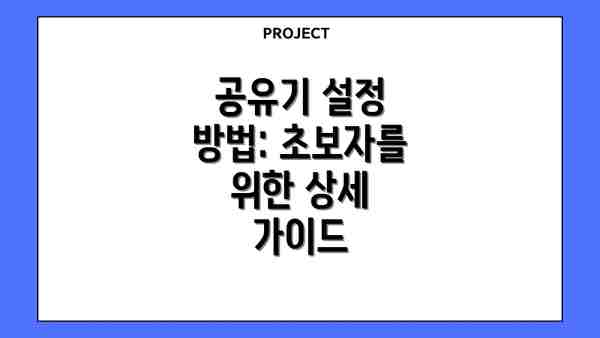
공유기 설정 방법: 초보자를 위한 상세 가이드
- 공유기 연결: 공유기를 모뎀 또는 벽면 랜 포트에 연결합니다. 전원 어댑터를 연결하고 전원을 켭니다.
- 공유기 IP 주소 확인: 공유기 제조사, 모델에 따라 다르지만, 일반적으로 공유기 IP 주소는 설명서에 기재되어 있거나, 공유기 바닥면에 스티커로 부착되어 있습니다. 일반적으로는 192.168.0.1 또는 192.168.1.1인 경우가 많습니다.
- 웹 브라우저 접속: 웹 브라우저를 열고 공유기 IP 주소를 입력하여 공유기 설정 페이지에 접속합니다.
- 로그인: 공유기 설정 페이지에 로그인합니다. 초기 비밀번호는 공유기 설명서에 기재되어 있거나, 공유기 바닥면에 적혀 있습니다. 일반적으로 user 또는 admin을 ID로, admin 또는 1234를 비밀번호로 사용하는 경우가 많습니다. 로그인 후에는 반드시 비밀번호를 변경하여 보안을 강화해야 합니다.
- 인터넷 연결 설정: 인터넷 연결 방식을 선택하고 필요한 정보를 입력합니다. 일반적으로 PPPoE 방식, DHCP 방식, 고정 IP 방식 중 하나를 선택합니다. 통신사에서 제공하는 정보를 참고하여 알맞은 방식을 선택합니다.
- 무선 네트워크 설정: 와이파이 SSID(이름)와 비밀번호를 설정하고, 보안 방식을 WPA2-PSK 또는 WPA3-PSK로 설정합니다.
- DHCP 설정 (선택 사항): DHCP(Dynamic Host Configuration Protocol) 설정을 활성화하여 기기에 자동으로 IP 주소를 할당하도록 설정합니다.
- 저장 및 재부팅: 설정을 저장하고 공유기를 재부팅합니다.
와이파이 최적화: 끊김 없는 인터넷 환경 만들기
와이파이 성능을 최적화하는 것은 안정적인 인터넷 사용에 매우 중요합니다.
- 채널 설정: 와이파이 채널을 변경하여 주변 와이파이 신호와의 간섭을 줄입니다. 공유기 설정 페이지에서 채널 스캔 기능을 사용하여 가장 깨끗한 채널을 선택하거나, 수동으로 변경할 수 있습니다. 일반적으로 1. 6. 11 채널이 다른 채널에 비해 겹치는 부분이 적어 간섭이 적습니다.
- 와이파이 모드 설정: 802.11ac (Wi-Fi 5) 또는 802.11ax (Wi-Fi 6) 모드를 지원하는 공유기를 사용하면 더 빠른 속도와 더 넓은 커버리지를 얻을 수 있습니다. 최신 스마트폰, 노트북 등은 802.11ax를 지원하는 경우가 많으므로, 공유기의 와이파이 모드를 확인하고 적절하게 설정합니다.
- 보안 설정: WPA2-PSK 이상의 보안 방식을 사용하여 무단 접속을 방지합니다. 강력한 비밀번호를 설정하고 주기적으로 변경하는 것이 좋습니다.
- 공유기 위치: 공유기를 집 중앙에 위치시켜 와이파이 신호가 구석구석까지 잘 도달하도록 합니다. 벽이나 장애물은 와이파이 신호를 약화시키므로, 공유기 주변을 깨끗하게 유지하는 것이 좋습니다.
- 거리: 와이파이 신호는 거리와 장애물에 의해 약해집니다. 공유기에서 멀리 떨어진 곳에서 인터넷 속도가 느리다면, 와이파이 증폭기를 사용하거나, 메시 와이파이 시스템을 구축하는 것을 고려해볼 수 있습니다.
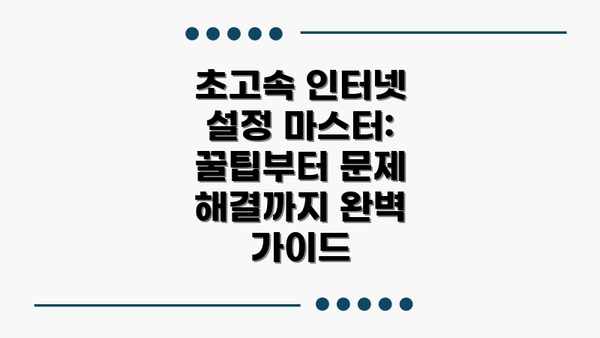
초고속 인터넷 설정 마스터: 꿀팁부터 문제 해결까지 완벽 가이드
초고속 인터넷, 제대로 알고 시작하기: 설정 전 기본 점검의 중요성
초고속 인터넷 설정의 핵심: 공유기 설정 꿀팁과 와이파이 최적화
초고속 인터넷 속도 측정과 분석: 문제점을 정확히 파악하고 해결하기 (15자 이상)
자, 이제 초고속 인터넷 속도를 측정하고 문제를 해결하는 방법에 대해 자세히 알아볼까요? 인터넷이 느리거나 불안정할 때, 속도 측정을 통해 문제의 원인을 정확하게 파악하는 것이 중요해요. 속도 측정을 제대로 하고 문제점을 분석해야 제대로 된 해결책을 찾을 수 있거든요!
초고속 인터넷 속도 측정 방법: 다양한 도구들을 활용해봐요!
속도 측정을 위해 다양한 도구들을 사용할 수 있어요. 대표적으로는 SKT, KT, LG U+ 등 통신사에서 제공하는 속도 측정 사이트가 있고요, 벤치비 같은 공신력 있는 사이트도 있어요. 또, Speedtest나 Fast.com 같은 해외 사이트도 유용하게 사용할 수 있어요. 다양한 사이트에서 여러 번 측정하여 평균값을 내는 것이 더욱 정확한 결과를 얻는 방법이랍니다!
- 통신사 사이트 활용: 가입하신 통신사 홈페이지에서 속도 측정 기능을 찾아보세요. 당연히 각 통신사에 최적화되어 있기 때문에, 가장 정확한 결과를 얻을 수 있을 거예요.
- 벤치비: 벤치비는 한국에서 널리 사용되는 속도 측정 사이트예요. 다양한 정보와 함께 속도를 측정할 수 있어서, 많은 분들이 애용하는 서비스예요.
- Speedtest 및 Fast.com: 해외 서버를 기준으로 속도를 측정하기 때문에, 해외 접속 속도를 확인하는 데 유용해요.
속도 측정 결과 분석: 무엇을 봐야 할까요?
측정 결과를 보면 다운로드 속도, 업로드 속도, 핑(Ping) 값을 확인할 수 있어요. 각 항목이 어떤 의미를 가지는지 알아두면 문제 해결에 도움이 될 거예요.
- 다운로드 속도: 파일을 내려받을 때의 속도를 의미해요. 다운로드 속도가 낮으면, 웹 페이지 로딩이나 동영상 스트리밍 시 버퍼링이 발생할 수 있어요.
- 업로드 속도: 파일을 올릴 때의 속도예요. 사진이나 동영상 업로드, 온라인 게임 플레이 등에 영향을 줘요.
- 핑(Ping) 값: 데이터가 서버에 도달하고 다시 돌아오는 데 걸리는 시간을 의미해요. 핑 값이 높으면 게임이나 온라인 회의 시 렉이 발생할 수 있답니다.
속도 저하의 원인 파악: 어디가 문제일까요?
속도 측정 결과가 기준치보다 현저히 낮다면, 몇 가지 원인을 의심해볼 수 있어요.
- 내부 회선 문제: 먼저, 직접 랜선을 연결해서 속도를 측정해보세요. 와이파이 공유기 문제인지, 회선 자체의 문제인지 파악할 수 있어요. 랜선으로 연결했을 때 속도가 정상이라면, 공유기 설정을 다시 확인하거나 공유기를 교체해볼 필요가 있을 거예요.
- 공유기 설정 문제: 공유기 설정이 잘못되어 있을 경우, 속도가 저하될 수 있어요. 공유기의 펌웨어를 최신 버전으로 업데이트하고, 와이파이 채널을 변경해보는 것도 좋은 방법이에요. 이전 섹션에서 말씀드린 공유기 설정 꿀팁을 참고해서 설정을 다시 해보시는 걸 추천드려요!
- 동시 사용 기기 수: 너무 많은 기기가 동시에 인터넷을 사용하면, 속도가 분산될 수 있어요. 불필요한 기기의 연결을 끊거나, QoS (Quality of Service) 설정을 통해 중요한 기기에 더 많은 대역폭을 할당할 수 있어요.
- 인터넷 서비스 가입 요금: 가입하신 인터넷 서비스의 요금제에 따라 최대 속도가 달라질 수 있어요. 본인이 가입한 요금제의 속도를 확인하고, 속도 저하가 요금제 때문인지 살펴보는 것도 중요해요.
- ISP 문제: 만약 모든 기기에서 속도 저하가 발생하고, 다른 해결책을 시도해도 문제가 해결되지 않는다면, 통신사(ISP)에 문의하여 회선 점검을 받아보시는 것을 추천드려요.
문제 해결 방법: 차근차근 따라 해봐요!
속도 저하의 원인을 파악했다면, 문제 해결을 위한 단계별 조치를 취해야 해요.
- 공유기 재부팅: 가장 먼저, 공유기를 재부팅 해보는 것을 추천드려요. 공유기 재부팅은 간단하지만, 많은 문제를 해결할 수 있는 기본적인 방법이에요.
- 랜선 연결 테스트: 랜선으로 직접 연결해서 속도를 측정해보세요. 와이파이 문제인지, 인터넷 회선 문제인지 확인할 수 있어요.
- 공유기 설정 확인 및 변경: 공유기 설정이 잘못되어 있는지 확인하고 수정하세요. 이전 챕터에서 다룬 공유기 설정 꿀팁을 활용해 보세요.
- 와이파이 채널 변경: 주변에 와이파이 신호가 많으면, 채널 간섭으로 인해 속도가 저하될 수 있어요. 와이파이 채널을 변경하여 간섭을 줄여보세요.
- 펌웨어 업데이트: 공유기 펌웨어를 최신 버전으로 업데이트하면, 버그 수정 및 성능 개선 효과를 얻을 수 있어요.
- 불필요한 기기 연결 해제: 동시에 많은 기기가 인터넷을 사용하고 있다면, 불필요한 기기의 연결을 해제해보세요.
알아두면 좋은 추가 팁: 쾌적한 인터넷 환경을 위한 꿀팁!
- 정기적인 속도 측정: 주기적으로 속도를 측정하여 변화를 확인하고, 이상 징후를 미리 감지하세요.
- 악성 코드 검사: 악성 코드 감염은 인터넷 속도 저하의 원인이 될 수 있어요. 정기적으로 백신 검사를 실시하고, 악성 코드를 제거하세요.
- 데이터 사용량 관리: 과도한 데이터 사용은 속도 저하를 유발할 수 있어요. 데이터 사용량을 확인하고, 불필요한 데이터 사용을 줄이세요.
- **궁극적으로, 인터넷 속도 문제는 여러 가지 요인이 복합적으로 작용할 수 있어요. 끈기를 가지고 다양한 방법을 시도해보고, 해결되지 않는다면 전문가의 도움을 받는 것도 좋은 방법이에요!”

인터넷 속도 측정 방법
온라인 속도 측정 사이트 활용: 벤치비, NIA 인터넷 속도 측정, Speedtest.net 등 다양한 온라인 속도 측정 사이트를 활용하여 간편하게 속도를 측정할 수 있습니다. 측정 시, 다른 프로그램이나 다운로드를 중단하고, 유선으로 연결하여 정확한 결과를 얻는 것이 좋습니다.
- 측정 결과 분석: 업로드 속도, 다운로드 속도, 핑(Ping) 값을 확인합니다. 핑은 데이터가 얼마나 빨리 왕복하는지를 나타내는 지연 시간을 의미합니다. 핑 값이 낮을수록 반응 속도가 빠릅니다.
- 여러 번 측정: 한 번의 측정 결과만으로는 정확한 판단을 내리기 어려울 수 있으므로, 여러 번 측정을 반복하여 평균값을 확인하는 것이 좋습니다. 또한, 시간대별로 속도를 측정하여 사용량이 많은 시간대에 속도가 저하되는지 확인합니다.
속도 저하의 주요 원인과 해결 방법
- 과도한 트래픽: 여러 기기에서 동시에 인터넷을 사용하거나, 대용량 파일을 다운로드하는 경우 인터넷 속도가 저하될 수 있습니다. 불필요한 기기의 인터넷 사용을 중지하거나, 트래픽을 분산시키는 것이 좋습니다.
- 백그라운드 프로그램: 백그라운드에서 실행되는 프로그램이 인터넷 속도를 저하시킬 수 있습니다. 작업 관리자를 통해 불필요한 프로그램을 종료하거나, 자동 업데이트 기능을 끄는 것이 좋습니다.
- 바이러스 및 악성코드: 바이러스나 악성코드는 컴퓨터의 성능을 저하시키고, 인터넷 속도를 느리
자주 묻는 질문 Q&A
Q1: 초고속 인터넷 설정을 위해 가장 먼저 확인해야 할 사항은 무엇인가요?
A1: 가입한 인터넷 서비스 종류, ID, 비밀번호, 약정 기간 및 위약금 등 가입 정보를 확인해야 합니다.
Q2: 공유기의 와이파이 성능을 최적화하는 방법은 무엇인가요?
A2: 공유기 위치를 집 중앙에 놓고, 와이파이 채널을 변경하며, WPA2-PSK 이상의 보안 방식을 사용해야 합니다.
Q3: 인터넷 속도 저하 문제를 해결하기 위해 가장 먼저 시도해볼 수 있는 방법은 무엇인가요?
A3: 공유기를 재부팅하고, 랜선으로 직접 연결하여 속도를 측정해 와이파이 또는 회선 문제인지 확인합니다.
이 콘텐츠의 무단 사용은 저작권법에 위배되며, 이를 위반할 경우 민사 및 형사상의 법적 처벌을 받을 수 있습니다. 무단 복제, 배포를 금지합니다.
※ 면책사항: 위 본문 내용은 온라인 자료를 토대로 작성되었으며 발행일 기준 내용이므로 필요 시, 최신 정보 및 사실 확인은 반드시 체크해보시길 권장드립니다.

